win7如何显示隐藏文件? 电脑教程:显示方法
- 分类:win7 发布时间: 2017年11月15日 00:00:13
和其它windows系统一样,都有系统默认的隐藏文件,自己的文件要设置隐藏文件也不难。但在有的win7中,没有了如XP那样的菜单了,不能通过“工具”菜单来设置了。但其实在win7要进行这样的设置也不难。那么win7如何显示隐藏文件呢?下面,小编就将win7显示隐藏文件的方法分享给大家。
很多用户都喜欢将一些文件隐藏起来保障自己信息的安全,但是之后由于一些情况,比如删除或者安装软件的时候,可能就需要将原本隐藏的C盘系统文件夹显示出来。或者希望自己之前隐藏的文件可以恢复本来的面目,隐藏文件怎么恢复呢?小编下面就将为大家演示Win7文件隐藏了怎么恢复的两种方法。
win7如何显示隐藏文件
首先打开开始菜单,点击控制面板。
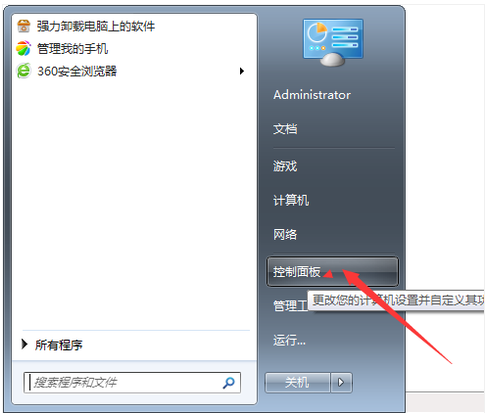
win7电脑图解-1
找到文件选项并点击打开
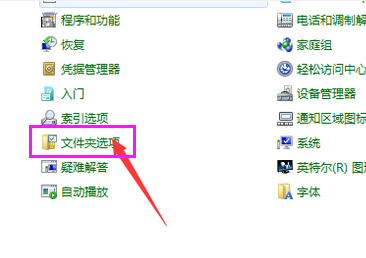
文件电脑图解-2
单击查看选项卡
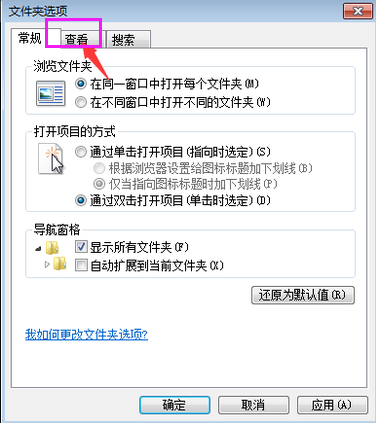
文件电脑图解-3
取消“隐藏受保护的操作系统文件”前面的方框里的勾,再点击“显示隐藏的文件、文件夹和驱动器”小圆点。点击确定
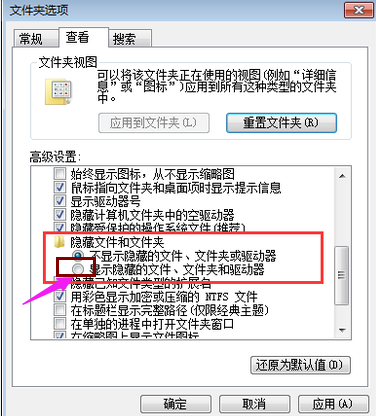
隐藏文件电脑图解-4
再看看有没有成功。
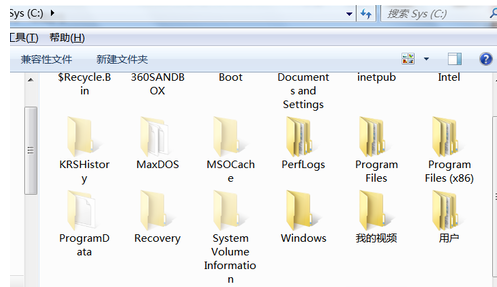
隐藏文件电脑图解-5
以上就是win7显示隐藏文件的操作流程了。
猜您喜欢
- 如何将win7提高游戏性能2020/09/26
- 笔记本不能关机,详细教您笔记本不能关..2018/04/09
- windows10装windows7安装方法图解..2017/08/26
- searchindexer,详细教您怎么彻底禁用s..2018/09/14
- 兼容模式,详细教您如何将IE浏览器设置..2018/05/25
- 电脑win7重装系统步骤教程2022/01/15
相关推荐
- 详细教您电脑出现蓝屏怎么办.. 2018-11-19
- mdb文件怎么打开,详细教您mdb文件怎么.. 2018-06-06
- w7原版系统镜像在哪下载 2022-03-21
- 笔记本触摸板不能用,详细教您笔记本触.. 2018-07-11
- windows7旗舰版安装步骤详解 2017-08-18
- win732位系统版本下载地址 2022-04-03




 粤公网安备 44130202001059号
粤公网安备 44130202001059号